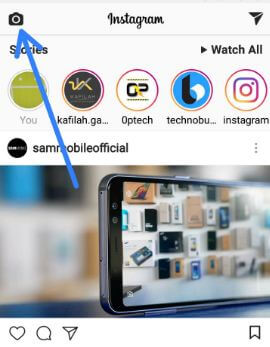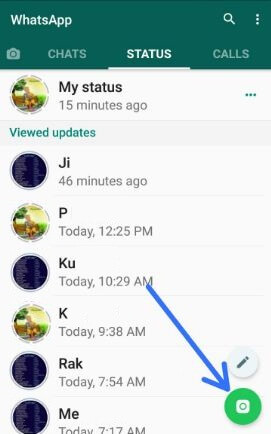So laden Sie Fotos aus der Galerie auf Snapchat Story Android hoch
Möchten Sie Bilder oder Videos von der Kamerarolle zur Snapchat-Story in Android hinzufügen? Hier ist die schnellste Anleitung zum Hochladen von Fotos aus der Galerie auf das Android-Handy von Snapchat. Sie können Fügen Sie Fotos und Videos aus der Galerie zur Snapchat-Geschichte hinzu in Android-Geräten. Senden Sie Ihren Snap auch direkt an einen Freund oder eine Snapchat-Gruppe, die Sie hinzugefügt haben.
Mit diesem Tutorial können Sie Fügen Sie Screenshots oder Videos oder Bilder von Ihrer Kamerarolle in Ihre Snapchat-Story ein in Android-Geräten. Exportieren Sie auch Snap, bearbeiten Sie Snap und bewege Schnappschüsse nur zu meinen Augen Sie sind also nicht im Weg, wenn Sie Ihren Freunden Erinnerungen zeigen. Ebenfalls Speichern Sie Snaps automatisch auf der Kamerarolle im Android-Handy. Befolgen Sie die unten angegebenen Schritte, um Fotos aus der Galerie auf das Snapchat Story Android-Gerät hochzuladen.
Das könnte dir gefallen:
Wie man jemanden auf Snapchat Android-Gerät blockiert
So fügen Sie WhatsApp Story in Android mehrere Fotos hinzu
Wie man GIF zu Snapchat Story Android Phone hinzufügt
So laden Sie Fotos aus der Galerie auf Snapchat Story Android Phone hoch
Schritt 1: Öffnen Snapchat App in Ihren Android-Geräten

Schritt 2: Tippen Sie auf Symbol unter der Fotoaufnahme-Schaltfläche (Siehe obigen Screenshot)
Hier kannst du sparen oder Importieren Sie Schnappschüsse von Ihrer Kamerarolle in Snapchat Geschichte in Android-Geräten.

Schritt 3: Tippen Sie auf Filmrolle
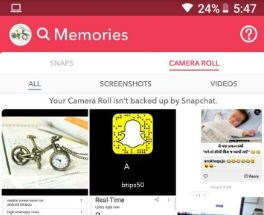
In der Kamerarolle können Sie sehen Alles, Screenshots und Videos Optionen. Sie können Bilder oder Videos zur Snapchat-Story von der Kamerarolle im Android-Gerät hochladen oder hinzufügen.
Schritt 4: Wählen aus Alle / Screenshots / Videos & Wähle ein Foto aus Sie möchten hochladen

Schritt 5: Tippen Sie auf Drei vertikale Punkte in der oberen rechten Ecke
Hier sehen Sie mehrere Snap-Einstellungen.

Schritt 6: Tippen Sie auf Snap senden

Schritt 7: Wählen Meine Geschichte um Ihrer Snapchat-Geschichte einen Snap hinzuzufügen. Ebenfalls Sende dir einen Snap direkt an einen Freund falls Sie es wollen.

Schritt 8: Tippen Sie auf Schaltfläche "Senden" in der unteren rechten Ecke, um eine Geschichte hinzuzufügen
Laden Sie jetzt Bilder oder Videos aus der Galerie in hochSnapchat Geschichte in Android-Geräten. Es ist ganz einfach, Screenshots / Fotos oder Videos von der Kamerarolle auf das Snapchat Story Android-Handy hochzuladen. Wissen Sie, wie Sie Bilder von einer Kamerarolle ohne weißen Rand in die Snapchat-Story hochladen können?
Und das ist es.Wir hoffen, dies macht deutlich, wie Fotos aus der Galerie auf Snapchat Story Android Phone hochgeladen werden können. Wenn Sie irgendwelche Probleme haben, teilen Sie uns dies im Kommentarfeld unten mit. Vergessen Sie nicht, sich unsere anderen anzusehen Social Media Tipps. Bleiben Sie mit uns in Verbindung, um die neuesten technologischen Neuigkeiten zu erhalten.